Msi AG240 User Manual Page 1
Browse online or download User Manual for Computers Msi AG240. MSI AG240 Manuel d'utilisation
- Page / 53
- Table of contents
- BOOKMARKS
- AG240 Séries 1
- Table des matières 2
- Marque de commerce 3
- Révision 3
- Mise à niveau et garantie 4
- Support technique 4
- Politique environnementale 5
- Information de batterie 5
- Instructions de sécurité 6
- Conformité CE 8
- Déclaration FCC-B sur les 8
- Déclaration WEEE 8
- Vue d’ensemble du système 11
- Vue arrière 12
- Vue de côté 13
- Vue de dessus et dessous 15
- Important 16
- Vue d’ensemble 17
- Pour commencer 19
- 38-7 6 cm 20
- 90-1 2 0 20
- Installation du matériel 21
- Fonctionnement du 23
- Gestion de l’alimentation 27
- ENERGY STAR 28
- Réveiller le système 28
- Connexions réseau (Windows 7) 29
- LAN sans l 30
- LAN laire 32
- 3-113-10 33
- 3-153-14 36
- 3-173-16 38
- Restauration du système 39
- 3-193-18 40
- Récupération du système 42
- 3-213-20 43
- 3-233-22 44
- 3-253-24 46
- 3-273-26 48
- Rerégler le PC 48
- Problèmes de 51
Summary of Contents
AG240 SériesAll-in-One (AIO) PCMS-AE67 Système
Vue d’ensemble1-31-2Vue d’ensemble1-31-2ContenuAll-in-One PC Adaptateur CA/CC Cordon d’alimentation secteurBalayette pour nettoyer l’achage
Vue d’ensemble1-31-2Vue d’ensemble1-31-2Vue d’ensemble du systèmeVue de façade312 15451MicrophoneLe microphone intégré peut être utilisé lors de vos d
Vue d’ensemble1-51-4Vue d’ensemble1-51-4Vue arrière1 12 311VentilateurLe ventilateur sur le boîtier sert à la circulation de l'air et
Vue d’ensemble1-51-4Vue d’ensemble1-51-4Vue de côté135792468101112131Bouton/ LED alimentation systèmeAppuyez sur le bouton d’alimentation du système p
Vue d’ensemble1-71-6Vue d’ensemble1-71-67Bouton Baisse de Luminosité/ VolumeAppuyez ce bouton pour baisser la luminosité/ la volume�8Lecteur de cartes
Vue d’ensemble1-71-6Vue d’ensemble1-71-6Vue de dessus et dessous102186 9543671VentilateurLe ventilateur sur le boîtier sert à la circulation
Vue d’ensemble1-91-8Vue d’ensemble1-91-86Port USB 3�0 (en option)Le port USB 3�0 est inférieur-compatible avec les périphériques USB 2�0� Il supporte
Vue d’ensemble1-91-8Vue d’ensemble1-91-8Remplacement des composants et mises à niveauVeuillez noter que, selon le modèle acheté, certains composants p
2Pour commencerCe chapitre vous fournit des informations sur la procédure d’installation du matériel� Lorsque vous connectez des périphériqu
iiTable des matièresRemarque concernant les droits d’auteur ���������������������������������������������������������������iiiMarque de commerce �����
2-2Conseils en matière de sécurité et de confortLe PC AIO est une plateforme portable vous permettant de travailler n’importe où� Cependan
Pour commencer2-3Installation du matérielImportantLes illustrations ne sont qu’à titre de référence� Votre système peut être diérent à l’aspect�Veuil
2-42� Attachez l’adaptateur au système et connectez à la prise électrique�1233� Appuyez sur le bouton d’alimentation pour activer le système�
3Fonctionnement du systèmeCe chapitre vous donne les informations essentielles concernant le fonctionnement du système� ImportantToutes les informatio
Fonctionnement du système3-33-2OSD (On-Screen Display : Menus à l’écran)Les menus à l’écran (OSD) vous permettent de régler les options d’a
Fonctionnement du système3-33-2Information : Montrer la résolution, le ratio de rafraîchissement, et les détails de produit�Langue de menu (fonction d
Fonctionnement du système3-53-4Fonctionnement du système3-53-42� Appuyez sur les boutons Haut & Bas pour régler le volume du système�3� Appuyez s
Fonctionnement du système3-53-4Fonctionnement du système3-53-4Gestion de l’alimentationLa gestion de l’alimentation des ordinateurs individuels (PCs)
Fonctionnement du système3-73-6Fonctionnement du système3-73-6Puis cliquez sur le lien [Power Options] (Options d’alimentation)�Sélectionnez le mode d
Fonctionnement du système3-73-6Fonctionnement du système3-73-6Connexions réseau (Windows 7)LAN laire1� Allez dans [Start] (Démarrer) > [Control Pa
PréfaceiiiRemarque concernant les droits d’auteurLe matériel contenu dans ce document constitue la propriété intellectuelle de MICRO-STAR INTERNATIONA
Fonctionnement du système3-93-8Fonctionnement du système3-93-8LAN sans l1� Allez dans [Start] (Démarrer) > [Control Panel] (Panneau de conguratio
Fonctionnement du système3-93-8Fonctionnement du système3-93-85� Pour établir une nouvelle connexion WLAN, sélectionnez [Set up a new connection or ne
Fonctionnement du système3-113-10Fonctionnement du système3-113-10Connexions réseau (Windows 8.x)LAN laire1� Aller dans [Start] (Démarrer) > [Cont
Fonctionnement du système3-113-10Fonctionnement du système3-113-105� Choisir [Connect to the Internet] (Se connecter à Internet)�6� Sélectionner [Broa
Fonctionnement du système3-133-12Fonctionnement du système3-133-12LAN sans l1� Choisir [Settings] (Paramètres) sur le Bureau, localiser sur l’icô
Fonctionnement du système3-133-12Fonctionnement du système3-133-12Récupération du système (Windows 7)Important La fonction de récupération du système
Fonctionnement du système3-153-14Fonctionnement du système3-153-143� Entrez dans l’outil de récupération� Cet outil comprend trois fonctions
Fonctionnement du système3-153-14Fonctionnement du système3-153-142� Sélectionnez [BACKUP] (Sauvegarde) pour commencer la sauvegarde du système immédi
Fonctionnement du système3-173-16Fonctionnement du système3-173-163� La sauvegarde du système est en cours� Veuillez noter qu’il prendra u
Fonctionnement du système3-173-16Fonctionnement du système3-173-165� Le message suivant indique la réussite de la sauvegarde du système� Appuyez [OK]
ivMise à niveau et garantieVeuillez noter que certains composants préinstallés dans le produit peuvent être mise à niveau ou remplacés à la demande de
Fonctionnement du système3-193-18Fonctionnement du système3-193-182� Sélectionnez [OK] ou [NEXT] (Suivant) pour que le système puisse récup
Fonctionnement du système3-193-18Fonctionnement du système3-193-183� La restauration du système est en cours� Veuillez noter qu’il prendra
Fonctionnement du système3-213-20Fonctionnement du système3-213-20Récupération du systèmeCet outil permet au système de se retrouver aux paramètres pa
Fonctionnement du système3-213-20Fonctionnement du système3-213-203� Veuillez sélectionner [OK] pour que le système récupère les paramètres par défaut
Fonctionnement du système3-233-22Fonctionnement du système3-233-225� Le message suivant indique la réussite de la récupération du système� Appuyez [OK
Fonctionnement du système3-233-22Fonctionnement du système3-233-22Récupération du système (Windows 8.x)Important La fonction de récupération du systè
Fonctionnement du système3-253-24Fonctionnement du système3-253-24Récupérer le système du système d’exploitationRestaurer les performances du PCLe ser
Fonctionnement du système3-253-24Fonctionnement du système3-253-244� Un message indique que votre PC est prêt à restaurer� Cliquer [refresh] (Restaure
Fonctionnement du système3-273-26Fonctionnement du système3-273-26Rerégler le PCLe service Reset (Rerégler) permet de récupérer toutes les conguratio
Fonctionnement du système3-273-26Fonctionnement du système3-273-264� Il vous demandera de choisir le lecteur que vous voulez eacer pour un disque dur
PréfacevPolitique environnementale Le produit a été conçu pour être recyclé sur des pièces et qu’il ne faut pas le jeter�L’utilisateur peut contac
AProblèmes de fonctionnement
Problèmes de fonctionnementA-3A-2Problèmes de fonctionnementA-3A-2Mon système ne démarre pas�Vériez que le système soit branché a une prise électriqu
Problèmes de fonctionnementA-3A-2Problèmes de fonctionnementA-3A-2Les hauts-parleurs du système ne fonctionnent pas�Vériez les réglages du volume pri
viInstructions de sécuritéVeuillez lire attentivement les instructions de sécurité�Toutes les précautions et alertes sur l'appareil ou su
PréfaceviiNe versez jamais aucun liquide dans les ouvertures, cela pourrait endommager l’appareil et vous pourriez vous électrocuter�Placez le cordon
viiiConformité CEMicro-Star International CO�, LTD déclare ici que ce périphérique est conforme aux exigences essentielles de sécurité
1Vue d’ensembleCe système est un design intégré ; elle a une apparence stylée avec un capot métallique, expression de la simplicité
More documents for Computers MSI AG240

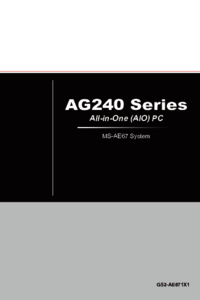





 (53 pages)
(53 pages) (53 pages)
(53 pages) (53 pages)
(53 pages) (53 pages)
(53 pages) (53 pages)
(53 pages) (59 pages)
(59 pages)







Comments to this Manuals